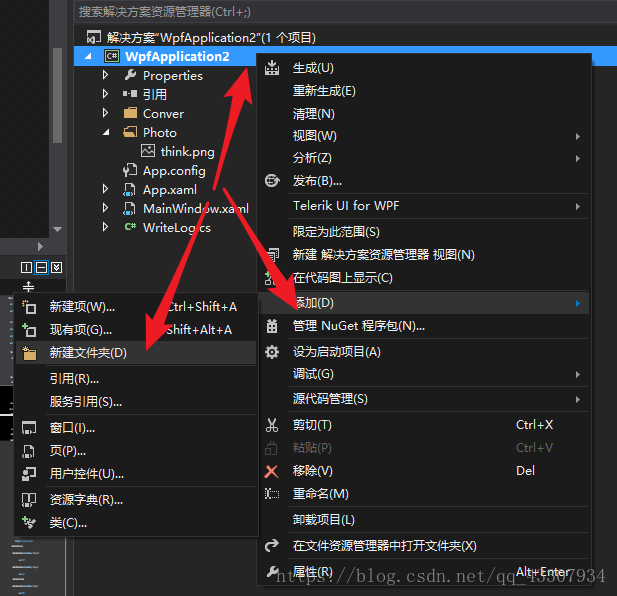VS程式設計,WPF中telerik:RadButton增加背景圖片的一種方法
1、新建資料夾存放圖片
2、右擊圖片資料夾,資源管理器中開啟,將需要的圖片放在資料夾內
3、將圖片包括在專案裡
4、增加控制元件,增加圖片背景
<telerik:RadButton Margin="4,0,0,0"
Click="Export"
ToolTip="這是一個按鈕。">
<Image Source="/WpfApplication2;component/Photo/think.png" />
</telerik:RadButton>重新編譯,執行。
效果如下:
相關推薦
VS程式設計,WPF中telerik:RadButton增加背景圖片的一種方法
1、新建資料夾存放圖片 2、右擊圖片資料夾,資源管理器中開啟,將需要的圖片放在資料夾內 3、將圖片包括在專案裡 4、增加控制元件,增加圖片背景 <telerik:RadButton Margin="4,0,0,0"
VS程式設計,WPF中telerik:RadGridView 單元格資料根據不同條件顯示不同背景顏色的一種方法
有時為了顯示效果,需要讓某一列單元格根據不同的資料條件來顯示不同的顏色。 這裡提供一種方法——藉助轉化器。 1、前臺GridView繫結資料來源,每一列採用單獨定義繫結的方式。 像這樣: 2、右擊程式集,新建資料夾存放轉化
VS程式設計,WPF中telerik:RadGridView 更改某一列背景顏色的一種方法
有時為了美觀,需要將GridView控制元件中某一列資料的顏色。 這裡提供了一種方法。 1、前臺獨立定義並繫結集合的欄位 2、在要更改顏色的列新增如下格式的程式碼: <telerik:Gr
WPF程式設計,C#中對話方塊自動關閉的一種方法。
MessageBoxTimeout是一個微軟未公開的Windows API函式。實現定時訊息,功能類似於MessageBox。如果使用者不迴應,能定時關閉訊息框。函式由user32.dll匯出,windows2000及以下沒有此函式。 原型: int Mes
VS程式設計,WPF中,後臺C#建立Telerik顏色選擇器,顏色拾取器,調色盤的一種方法
之前的文章說過如何通過XAML語言,前臺建立顏色拾取器, 這裡展示一種後臺程式碼建立顏色調色盤的方法。 1、前臺的XAML格式 <telerik:RadColorEditor Width="500"
VS程式設計,WPF中,通過telerik控制元件建立顏色選擇器,顏色拾取器,調色盤的一種方法
這裡展示使用telerik控制元件時,呼叫顏色調色盤,顏色選擇器,顏色拾取器的一種方法 1、增加引用 2、前臺定義引用 xmlns:telerik="http://schemas.telerik.com/2008/xaml/presentation"
VS程式設計,WPF中,後臺更改 telerik:RadGridView 控制元件中各列寬度的一種方法
有時為了顯示的美觀,需要將GridView控制元件中每一列,或者是某一列的寬度進行後臺動態的修改。 這裡提供了一種方法。 例如:此GridView含有6列,使得每一列的寬度平均分配。 1、
VS程式設計,WPF中兩個滾動條 ScrollViewer 同步滾動的一種方法
這裡以兩個ScrollViewer控制元件之間的同步滾動為例。 當滑鼠拖動其中一個滾動條時,另一個滾動條跟著一起調整到相應的位置。 1、前臺建立兩個ScrollViewer控制元件,並分別給兩個滾動條控制元件命名。 <Stack
VS程式設計,WPF中響應鍵盤事件、檢測鍵盤鍵是否按下的一種方法
鍵盤事件有四個,PreviewKeyDown、PreviewKeyUp、KeyDown、KeyUp, 在事件中,對引數e的Key屬性進行判定。 這裡以一個TextBox的文字控制元件為例。檢測到回車鍵給予提示。 1、在鍵盤事件中,檢測單個按鍵 1、前臺增加文字控
VS程式設計,WPF中,通過C# 建立顏色選擇器,顏色拾取器,調色盤的一種方法
有時為了美觀,需要動態、靈活的更改某一控制元件的顏色, 這時通過顏色選擇器進行取色是比較方便的一種方法。 參考:網址 顏色選擇器效果如下: 1、前臺定義一個控制元件並命名 2、前臺定義一個事件 3、增加兩個引用 4、增加
VS程式設計,WPF中,後臺C#程式碼設定Grid控制元件某一行、某一列高度或者寬度的一種方法
有時為了顯示的需要,想在某個操作後將Grid中的一列的寬度變成0或者根據內容自動調整。 這裡提供了一個方法,可在後臺程式碼中對Grid的行或者列進行調節。 1、XAML前臺中,給Grid的列起
VS程式設計,WPF單獨更改TextBlock中部分文字格式的一種方法
有時候需要更改一長串文字中的單獨的幾個文字格式,這裡提供了一種方法。 效果: 1、前臺使用 TextBlock控制元件,利用Run元素 <TextBlock FontSize="2
VS程式設計,C#中string字串過長,回車換行寫在不同的行的一種方法。
1、使用@對字串進行轉義。 “”雙引號裡裡面的特殊字元不再具有轉義功能,例如\n不再被轉義成換行符。 2、使用@對字串進行轉義,若字串中包含雙引號,則需要在雙引號外,再加一個雙引號以區分。 例如: string sqlString =
VS程式設計,C#彈出窗顯示欄位資訊,分行,增加空格的一種方法。
‘\n’是換行; “ ”是填充的空格; aaaa是程式中定義的 int 資料,也可以是其它型別的資料; 注意各自的符號。最後一項可以不要, MessageBox.Show("資料匯入完成"
Mybatis處理DB2中Blob型別欄位的一種方法
簡單來說,就是把Blob欄位對應的屬性的型別設定為byte[],然後在對映xml中存的時候在該欄位出指定為Blob型別就可以了。 例子 EB_COMM_NEWS表中,CONTENT為BLOB型別 在實體類EbCommNews中,對應的屬性為private byte[] CON
VS程式設計,編輯WPF過程中,點選設計器中介面某一控制元件,在XAML中高亮突出顯示相應的控制元件程式碼的設定方法。
在編輯製件WPF過程中,當介面中控制元件較多時,可通過點選設計器中具體的控制元件,從而中在xaml程式碼視窗中快速跳轉到對應的部分。為了突出顯示該部分控制元件程式碼的名稱,方便視覺上直觀的觀察到被選中的控制元件對應的XAML程式碼,可以在VS中設定:選中控制元件後,高亮顯示對應的XAML
VS程式設計,使用替換的方式,將程式碼中字串以某一字元以標誌(常以逗號)進行換行,分行顯示。(相當於按回車鍵)
1、從一行,通過替換變成多行,相當於按回車 替換之前: 替換之後: 步驟: 1,選中要替換的程式碼 2、按ctrl + H 兩個鍵,調出替換視窗, 3、在替換視窗進行如下設定: 4、點選替換所有按鈕
VS程式設計,提示【以下檔案中的行尾不一致。是否將行尾標準化?】的一種解決方法。
原因分析: 可能是寫程式碼的時候行尾的標識可能不一樣造成的。預設情況下是坐對行尾進行檢查。 解決辦法有兩種: 去掉去行尾的檢查,或者修改行尾的內容為統一的一種。 方法1:去掉行尾檢查的配置: 在選項裡->環境->文件中有一個"載入時
VS編程,WPF中兩個滾動條 ScrollViewer 同步滾動的一種方法
9.png hid 聲明 class ESS 定義 如果 src 中一 原文:VS編程,WPF中兩個滾動條 ScrollViewer 同步滾動的一種方法
VS程式設計,一種快速管理程式碼段的工具。
1、目的 : 方便編輯程式碼段,應用在VS中快速開發,雖然原作者的環境是VS2017,親測VS2012可成功編譯。 2、功能 第一次需要手動找程式碼段的路徑 圖示區分vs自帶程式碼段和自定義程式碼段 預設以管理員方式執行 支援新增、修改、刪除、另存為程式碼段